எதையாவது எழுத மைக்ரோசாஃப்ட் வேர்டைப் பயன்படுத்தும் போதெல்லாம், 'லேண்ட்ஸ்கேப்' நோக்குநிலையைப் பயன்படுத்தி சில உள்ளடக்கம் சிறப்பாக இருக்கும், மேலும் அந்த வடிவமைப்பைப் பின்பற்றுவதற்கு முழு ஆவணத்தையும் அமைப்பது கடினம் அல்ல. இருப்பினும், முழு விஷயத்தையும் விட நிலப்பரப்பாக இருக்க உங்களுக்கு ஒரு பக்கம் மட்டுமே தேவைப்பட்டால் என்ன நடக்கும்?

உதாரணமாக, நீங்கள் பல பக்கங்களின் நிலையான உரையுடன் ஒரு ஆவணத்தையும், பல நெடுவரிசைகள் நிறைந்த அட்டவணையுடன் ஒரு பக்கத்தையும் வைத்திருக்கலாம். நிலப்பரப்பு நோக்குநிலையிலிருந்து அட்டவணை பயனடையலாம். மாறாக, மீதமுள்ள உரைக்கு இயல்புநிலை நோக்குநிலை தேவைப்படுகிறது. நிச்சயமாக, அட்டவணை ஒரு உதாரணம் மட்டுமே, மேலும் இது எந்தப் பக்கத்தில் உள்ள உள்ளடக்கத்திற்கும் பொருந்தும்.
உங்கள் குறிப்பிட்ட வழக்கு எதுவாக இருந்தாலும், வேர்ட் ஆவணத்தில் உள்ள தனிப்பட்ட பக்கங்களின் நோக்குநிலையை நீங்கள் மாற்றலாம் என்பது நல்ல செய்தி. செயல்முறைக்கு நீங்கள் 'பிரிவு முறிவுகள்' எனப்படும் வடிவமைப்பு அம்சத்தைப் பயன்படுத்த வேண்டும். இதைச் செய்ய இரண்டு வழிகள் உள்ளன, மேலும் இரண்டு விருப்பங்களுக்கும் எளிதாகப் பின்பற்றக்கூடிய வழிகாட்டியை இந்தக் கட்டுரை வழங்குகிறது.
கணினியில் ட்விட்டரில் இருந்து gif களை எவ்வாறு சேமிப்பது
முறை 1: MS Word இல் பிரிவு முறிவுகளை கைமுறையாகச் செருகுதல்
இந்த முறையை விளக்க, உங்களிடம் நான்கு பக்க ஆவணம் உள்ளது மற்றும் இரண்டாவது பக்கம் மட்டுமே நிலப்பரப்பு நோக்குநிலையைக் கொண்டிருக்க வேண்டும் என்று வைத்துக்கொள்வோம்.
- பக்கம் இரண்டின் தொடக்கத்தைக் கிளிக் செய்வதன் மூலம் தொடங்கவும் - ஒளிரும் கர்சர் அந்தப் பக்கத்தின் மேல்-இடது மூலையில் இருக்க வேண்டும் (விளிம்புகள் அனுமதிக்கும் அளவுக்கு).
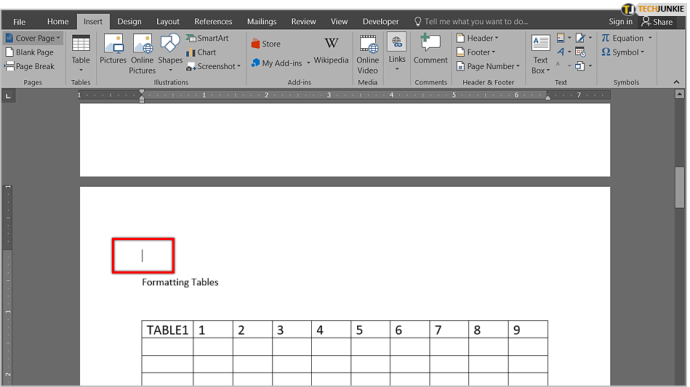
- இப்போது, உங்கள் திரையின் மேல்-இடது பகுதியில் உள்ள ரிப்பன் மெனுவில் உள்ள 'லேஅவுட்' தாவலைக் கிளிக் செய்யவும். அடுத்து, 'பிரேக்ஸ்' ஐகானைக் கிளிக் செய்யவும் - இரண்டு பக்கங்களுக்கு இடையில் சிறிது இடைவெளி உள்ளது.
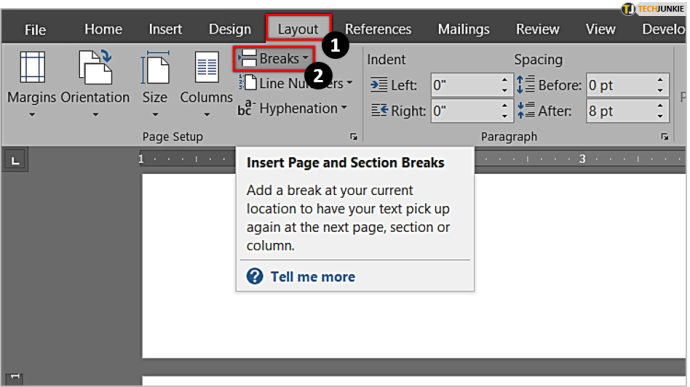
- தோன்றும் புதிய துணைமெனுவில். 'அடுத்த பக்கம்' என்பதைத் தேர்ந்தெடுக்கவும். இப்போது உங்கள் ஆவணத்தில் முதல் பிரிவு இடைவெளியை உருவாக்கியுள்ளீர்கள்.
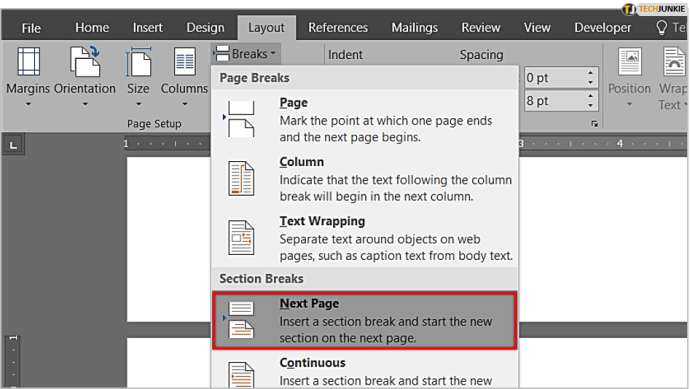
- அடுத்த படி 'லேஅவுட்' தாவலில் நடைபெறுகிறது. இருப்பினும், நீங்கள் இப்போது 'நோக்குநிலை' ஐகானைக் கிளிக் செய்து 'இயற்கை' என்பதைத் தேர்ந்தெடுக்க வேண்டும்.
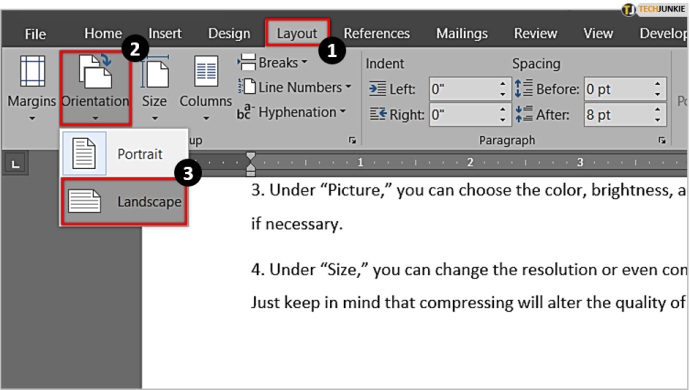
- நீங்கள் இப்போது உங்கள் ஆவணத்தில் குறிப்பிடத்தக்க மாற்றத்தைக் காண்பீர்கள் - நீங்கள் செய்த பிரிவு இடைவெளிக்குப் பிறகு (பக்கங்கள் இரண்டு, மூன்று மற்றும் நான்கு) நிலப்பரப்பு நோக்குநிலையைக் கொண்டுள்ளது. இதன் விளைவாக சரியான திசையில் ஒரு படி, ஆனால் நீங்கள் விரும்புவது அல்ல. லேண்ட்ஸ்கேப் பயன்முறையில் தோன்றுவதற்கு இரண்டாவது பக்கம் மட்டுமே தேவை.
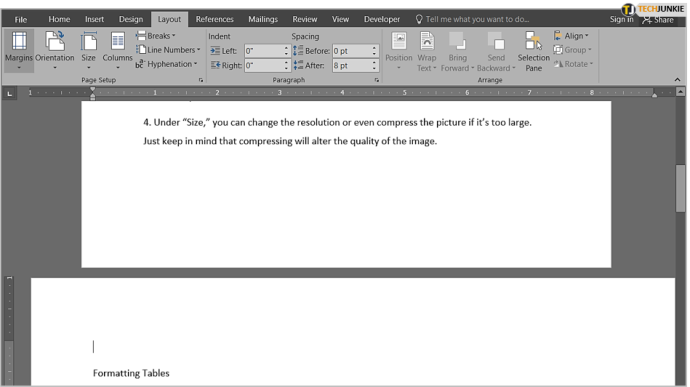
- எனவே, நாம் இன்னும் ஒரு பிரிவு இடைவெளியை உருவாக்க வேண்டும். மூன்றாவது பக்கத்தின் தொடக்கத்தைக் கிளிக் செய்து, மற்றொரு பிரிவு இடைவெளியைச் செருக அதே நடைமுறையைப் பின்பற்றவும். பின்னர், மீண்டும் 'ஓரியண்டேஷன்' மெனுவிற்குச் செல்லவும், ஆனால் இந்த முறை அதை மீண்டும் 'போர்ட்ரெய்ட்' ஆக மாற்றவும் - இது நீங்கள் எடுக்க வேண்டிய கடைசி படியாகும்.
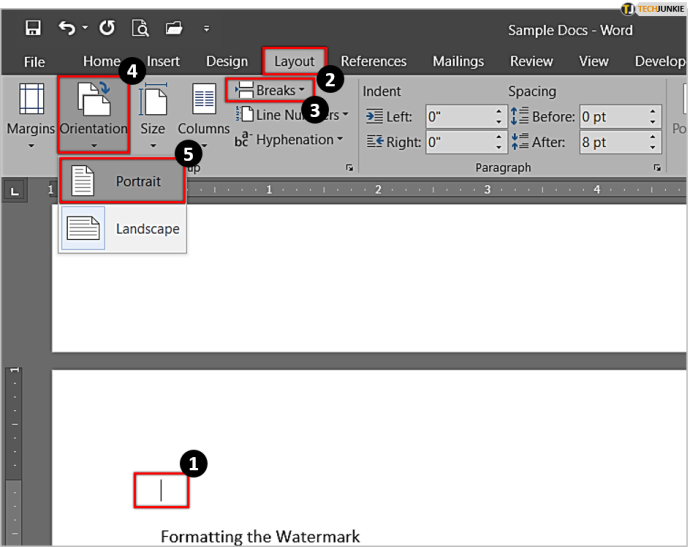
- உங்கள் ஆவணத்தின் இரண்டாவது பக்கத்தில் நிலப்பரப்பு நோக்குநிலை இருப்பதை நீங்கள் இப்போது காண்பீர்கள், மற்ற அனைத்தும் உருவப்படமாக இருக்கும். நாங்கள் இங்கே செய்திருப்பது பிரிவு இடைவெளிகளைப் பயன்படுத்தி பக்கம் இரண்டைத் தனிமைப்படுத்துவதாகும். அந்த வகையில், நிலப்பரப்பு நோக்குநிலை இந்தப் பக்கத்திற்கு மட்டுமே பொருந்தும், முழு ஆவணத்திற்கும் பொருந்தாது.
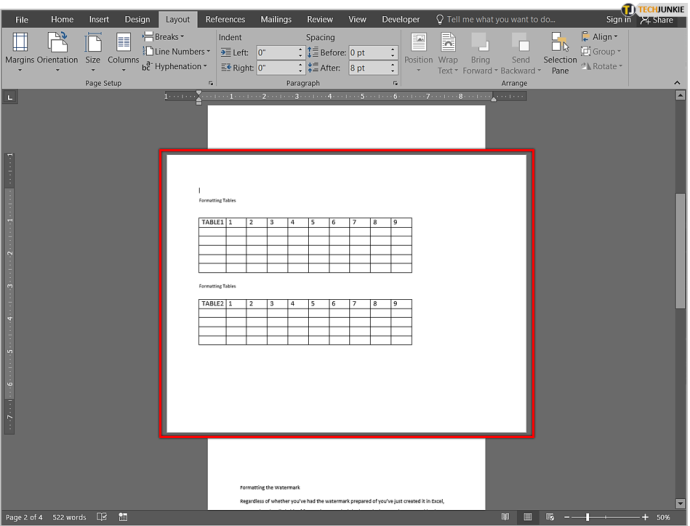
- உங்கள் பிரிவு முறிவுகள் எங்கே என்பதை நீங்கள் நன்றாகப் பார்க்க விரும்பினால், வடிவமைப்பு மதிப்பெண்களைக் காண்பிக்கும் விருப்பத்தை நீங்கள் இயக்க வேண்டும். இதைச் செய்ய, '' என்பதற்குச் செல்லவும். வீடு 'தாவல் மற்றும் 'ஐக் கண்டறியவும் பில்க்ரோ 'சின்னத்தில்' பத்தி 'பிரிவு - இது ஒரு தலைகீழ் P/சிற்றெழுத்து q போல் தெரிகிறது.
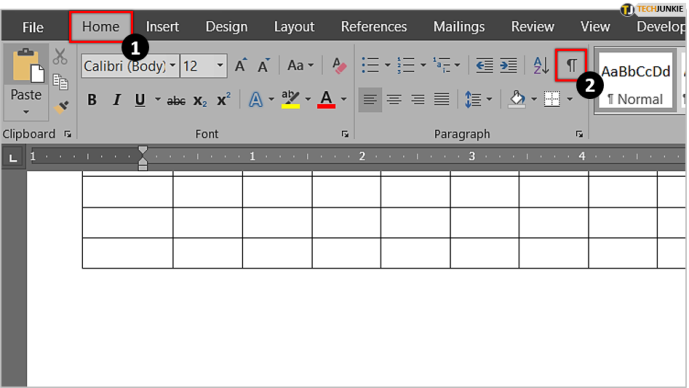
- அதைக் கிளிக் செய்யவும், பிரிவு இடைவெளிகள் உட்பட அனைத்து வடிவமைப்பு குறிகளையும் வேர்ட் காண்பிக்கும். ஒவ்வொரு பகுதியும் எங்கு தொடங்குகிறது மற்றும் முடிவடைகிறது என்பதை இப்போது நீங்கள் பார்ப்பீர்கள்.
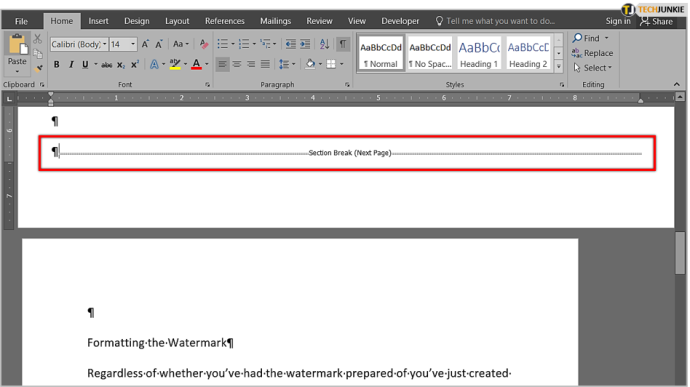
முறை 2: பிரிவு முறிவுகளை கைமுறையாகச் செருகாமல்
இரண்டாவது முறை சற்று எளிதாக இருக்கலாம், ஏனெனில் பிரிவை நீங்களே செருக வேண்டிய அவசியமில்லை - வேர்ட் அதைச் செய்ய அனுமதிக்கலாம்.
- நீங்கள் நிலப்பரப்பு நோக்குநிலையில் காட்ட விரும்பும் உரையின் பகுதியைத் தேர்ந்தெடுப்பதன் மூலம்/ஹைலைட் செய்வதன் மூலம் தொடங்கவும்.
- உரை தனிப்படுத்தப்பட்டதாகத் தோன்றும்போது, ' என்பதற்குச் செல்லவும் தளவமைப்பு 'தாவல் மற்றும்' பார்க்கவும் பக்கம் அமைப்பு 'பிரிவு - இது முந்தைய முறையைப் போலவே உள்ளது. இருப்பினும், நீங்கள் இப்போது கிளிக் செய்ய வேண்டும் 'லாஞ்சர் ஐகான்' முழு 'பக்க அமைவு' மெனுவைத் திறக்கும் 'பக்க அமைவு குழு தாவலின்' கீழ்-வலது மூலையில் (விரிவாக்கும் உரையாடல் பெட்டி).
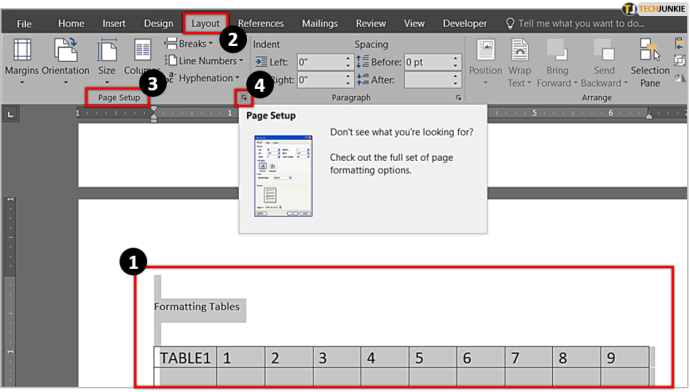
- 'நோக்குநிலை' என்பதன் கீழ் பார்த்து 'இயற்கை' என்பதைத் தேர்ந்தெடுக்கவும். இப்போது, இந்த பெட்டியின் கீழே பாருங்கள், '' என்று பெயரிடப்பட்ட துணைமெனுவைக் காண்பீர்கள் விண்ணப்பிக்க .' சிறிய அம்புக்குறியைக் கிளிக் செய்து தேர்வு செய்யவும் ' தேர்ந்தெடுக்கப்பட்ட உரை .' பிறகு, சரி என்பதை அழுத்தவும்.
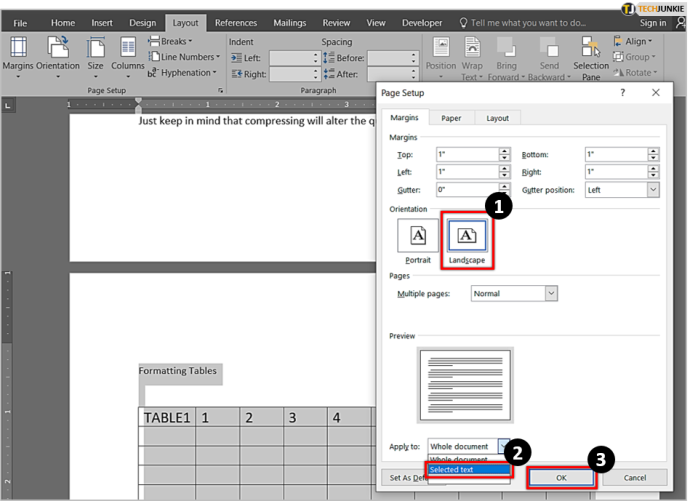
- நீங்கள் முன்னிலைப்படுத்திய பகுதியை வேர்ட் ஒரு தனிப் பக்கத்தில் வைத்து, அதற்கு மட்டுமே நிலப்பரப்பு நோக்குநிலையைப் பயன்படுத்தியிருப்பதை இப்போது நீங்கள் காண்பீர்கள்.
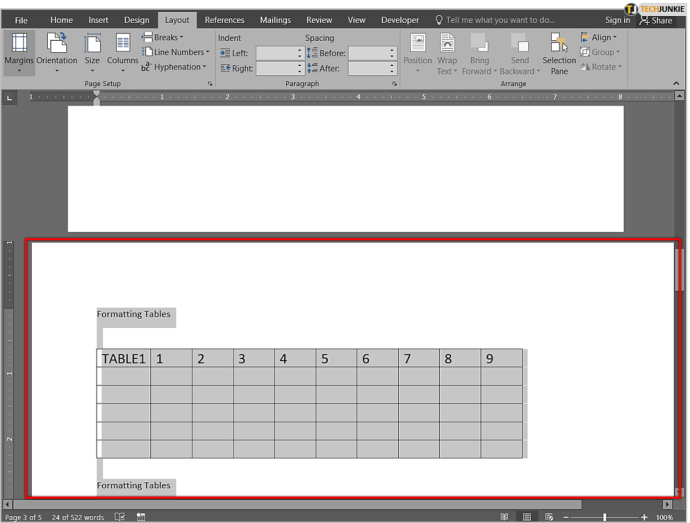
MS Word இல் இரண்டு பக்க நோக்குநிலைகளை கலப்பது எளிது
போர்ட்ரெய்ட் மற்றும் லேண்ட்ஸ்கேப் நோக்குநிலைகளை இணைப்பது, வரைபடங்கள் அல்லது பெரிய படங்களை அழுத்தாமல் அல்லது வலது பக்கத்தில் துண்டிக்காமல் ஒரே வேர்ட் ஆவணத்தில் பல்வேறு வகையான உள்ளடக்கங்களுக்கு இடமளிக்கும் சிறந்த வழியாகும். நீங்கள் பார்க்க முடியும் என, பணியை அடைய நீங்கள் சில மெனுக்களை தோண்டி எடுக்க வேண்டும், ஆனால் செயல்முறை செய்ய எளிதானது.
முடிவில், இந்த அம்சம் மைக்ரோசாஃப்ட் ஆபிஸ்/வேர்டில் நீங்கள் அடிக்கடி பயன்படுத்தும் ஒன்றாக இருக்காது, ஆனால் சூழ்நிலை தேவைப்படும்போது இது மிகவும் நேர்த்தியான தந்திரமாக இருக்கும்.
அடிக்கடி கேட்கப்படும் கேள்விகள்: MS Word இல் ஒரு பக்கம் மட்டுமே இயற்கையை ரசித்தல்
மேக்கில் ஒரு பக்கத்தை மட்டும் எப்படி உருவாக்குவது?
பெரும்பாலான மேகோஸ் பயனர்கள் மைக்ரோசாஃப்ட் வேர்ட் டுடோரியல்களைப் பின்பற்றுவது சவாலாக இருப்பதைக் காண்கிறார்கள், ஏனெனில் ஆப்பிள் கணினிக்கும் பிசிக்கும் இடையே உள்ள இடைமுகம் மிகவும் வித்தியாசமானது. அதிர்ஷ்டவசமாக, மேலே உள்ள அனைத்து படிகளும் Mac கணினிகளுக்கும் பொருந்தும்.
வலைத்தளங்களில் தானியக்கத்தை எவ்வாறு முடக்குவது
நிலப்பரப்பு என்றால் என்ன?
ஆவணங்களைப் பொறுத்தவரை, நிலப்பரப்பு விருப்பம் என்பது உங்கள் பக்கங்கள் பக்கவாட்டாகத் திரும்புவதைக் குறிக்கிறது, இதனால் அவை உயரமாக இல்லாமல் அகலமாகத் தோன்றும், அதேசமயம் உருவப்படம் என்றால் பக்கம் அகலமாக இல்லாமல் நீளமாகத் தோன்றும். வேர்ட் டாகுமெண்ட்டில் வரைபடங்களைப் பொருத்துவதற்கு அல்லது பெரிய படங்களைச் சேர்க்க வேண்டியிருக்கும் போது லேண்ட்ஸ்கேப் விருப்பம் சரியான தீர்வாகும்.









